win10系统怎么进入安全模式
时间:
黎正888由 分享
win10系统怎么进入安全模式
很多win7、win8的老用户都知道怎么快速进入系统的安全模式,可是对于win10的新用户来说,安全模式的进入却是一知半解,那该怎么进入呢?下面就让学习啦小编给大家说说win10怎么进入安全模式吧。
win10进入安全模式的方法
首先我们进入安全模式的第一步,找到“重启”的按钮,左键点击左下角,找到“电源”选项,在这里我们可以看到有个“重新启动”选项。
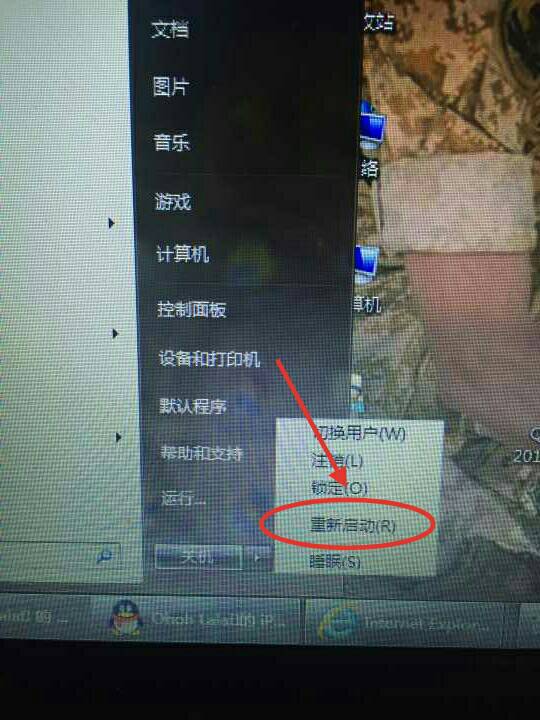
学习啦在线学习网 接着还有一种方法是就是点击左下角的开始,找到并点击“设置”,然后在“设置”选项里,找到并点击“更新和安全”,接着会弹出“恢复”菜单,点击“高级启动”中的“立即重启”并确定。
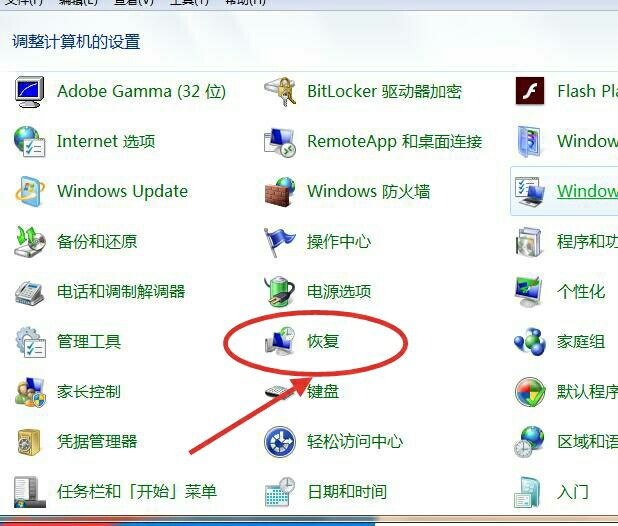
学习啦在线学习网 执行这些命令之后,系统会立即重新启动,在选项里面,我们点击“疑难解答”,就会弹出“高级选项”对话框,我们点击“启动设置”。
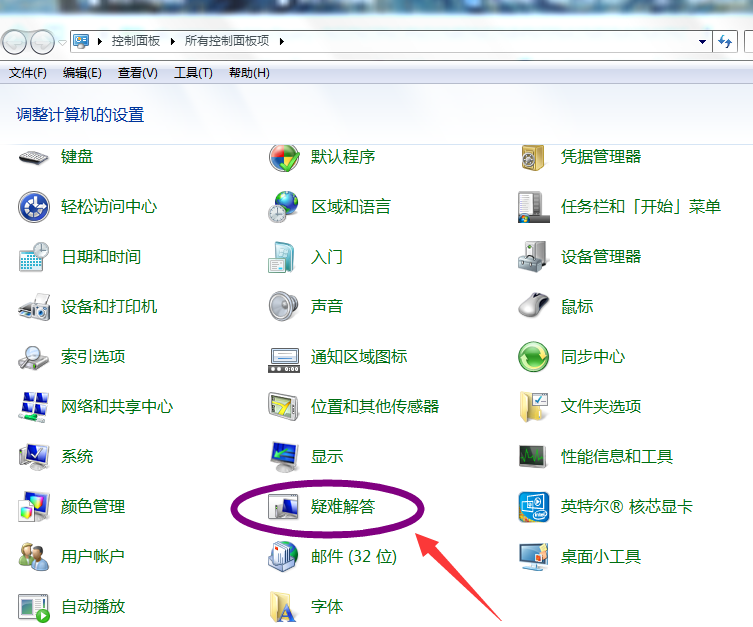
学习啦在线学习网 接下来在“启动设置”的选项里面,我们点击“启动安全模式”,我们按照屏幕的提示,需要输入密码,选择数字4,来启动安全模式,就可以看到,我们已经进入到了win10的安全模式了,整个设置成功。
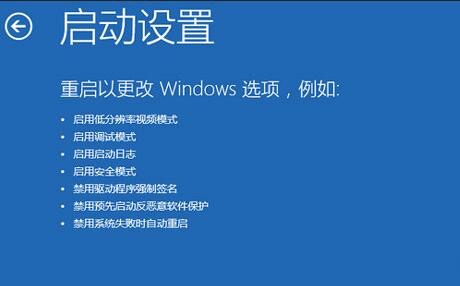
学习啦在线学习网 win10怎么进入安全模式相关文章:
